Cara Mengubah Zona Waktu di VPS Ubuntu Menjadi Jakarta
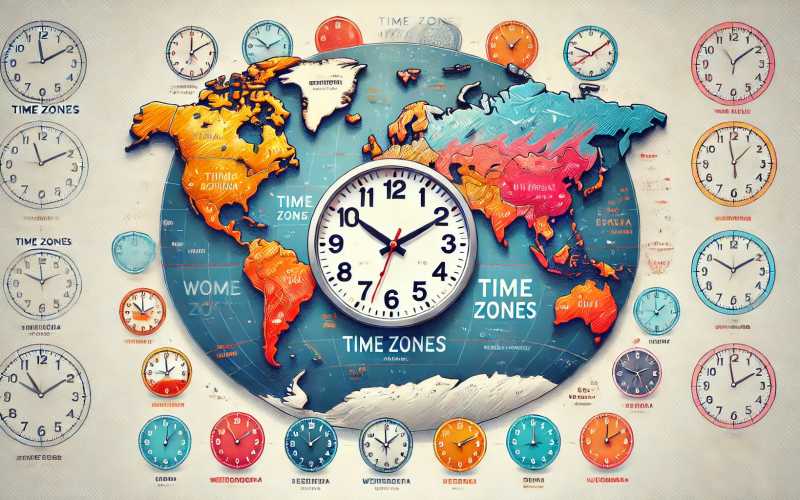
Panduan Mengubah Zona Waktu di VPS Ubuntu Menjadi Jakarta
Mengatur zona waktu (timezone) dengan benar pada server atau VPS (Virtual Private Server) sangat penting untuk sinkronisasi log, jadwal tugas (cron), hingga penjadwalan aplikasi. Berikut ini adalah langkah-langkah mengubah zona waktu di Ubuntu agar sesuai dengan waktu Jakarta (WIB).
1. Cek Zona Waktu Saat Ini
Sebelum memulai proses pengubahan, pastikan Anda mengetahui zona waktu yang saat ini digunakan oleh sistem. Gunakan perintah berikut:
timedatectl
Dari output perintah tersebut, Anda akan melihat detail waktu saat ini beserta timezone yang sedang aktif.
2. Tampilkan Daftar Timezone
Untuk menampilkan seluruh daftar zona waktu yang tersedia, jalankan perintah:
timedatectl list-timezones
Anda dapat melakukan scroll atau menggunakan perintah grep untuk memfilter daftar, misalnya:
timedatectl list-timezones | grep Jakarta
Perintah di atas akan mencari apakah terdapat zona waktu Asia/Jakarta.
3. Ubah Zona Waktu Menjadi Jakarta
Setelah memastikan zona waktu Asia/Jakarta tersedia dalam daftar, Anda bisa mengubahnya menggunakan perintah:
sudo timedatectl set-timezone Asia/Jakarta
Perintah ini akan mengubah konfigurasi sistem agar menyesuaikan dengan Waktu Indonesia Barat (WIB).
4. Verifikasi Perubahan
Untuk memastikan perubahan sudah berhasil, cek kembali status zona waktu Anda dengan perintah:
timedatectl
Anda harus melihat Time zone: Asia/Jakarta pada output perintah tersebut.
5. Langkah Tambahan (Opsional)
- Sinkronisasi Waktu (NTP): Pastikan NTP (Network Time Protocol) aktif agar waktu server selalu tepat. Anda dapat mengaktifkannya dengan:
sudo timedatectl set-ntp on - Restart Layanan Terkait: Jika Anda memiliki aplikasi atau layanan yang sensitif terhadap perubahan waktu, pertimbangkan untuk me-restart layanan tersebut setelah mengubah zona waktu.
Kode Zona Waktu (Timezone) Seluruh Dunia
Di bawah ini adalah sebagian daftar timezone yang umum digunakan di berbagai wilayah dunia. Anda dapat menggunakannya dengan mengganti Asia/Jakarta pada perintah timedatectl set-timezone sesuai kebutuhan.
Asia
- Asia/Jakarta
- Asia/Makassar
- Asia/Jayapura
- Asia/Singapore
- Asia/Kuala_Lumpur
- Asia/Manila
- Asia/Bangkok
- Asia/Tokyo
- Asia/Seoul
- Asia/Hong_Kong
- Asia/Taipei
- Asia/Shanghai
- Asia/Dubai
- Asia/Riyadh
- Asia/Kolkata
- Asia/Karachi
- Asia/Tehran
- Asia/Jerusalem
- Asia/Baghdad
Eropa
- Europe/London
- Europe/Berlin
- Europe/Paris
- Europe/Madrid
- Europe/Rome
- Europe/Amsterdam
- Europe/Brussels
- Europe/Athens
- Europe/Moscow
- Europe/Istanbul
Afrika
- Africa/Johannesburg
- Africa/Cairo
- Africa/Nairobi
- Africa/Lagos
- Africa/Casablanca
Amerika
- America/New_York
- America/Chicago
- America/Denver
- America/Los_Angeles
- America/Phoenix
- America/Toronto
- America/Vancouver
- America/Mexico_City
- America/Bogota
- America/Lima
- America/Sao_Paulo
- America/Argentina/Buenos_Aires
Australia & Oseania
- Australia/Sydney
- Australia/Melbourne
- Australia/Brisbane
- Australia/Perth
- Australia/Adelaide
- Pacific/Auckland
- Pacific/Fiji
- Pacific/Honolulu
Catatan: Untuk melihat daftar lengkap semua zona waktu yang tersedia, gunakan perintah
timedatectl list-timezones. Pastikan Anda memilih kode zona waktu yang sesuai dengan lokasi server atau wilayah target aplikasi Anda.
Kesimpulan:
Mengatur zona waktu pada VPS Ubuntu menjadi Asia/Jakarta sangatlah mudah menggunakan perintah timedatectl. Pastikan langkah-langkah verifikasi dilakukan agar sistem dan aplikasi yang berjalan di server telah menggunakan waktu lokal yang tepat. Jika Anda membutuhkan zona waktu lain, cukup ganti Asia/Jakarta dengan kode timezone yang sesuai dari daftar di atas atau dari hasil timedatectl list-timezones. Dengan demikian, penjadwalan dan pencatatan log akan sesuai dengan waktu setempat yang diinginkan. Selamat mencoba!
Baca Juga :